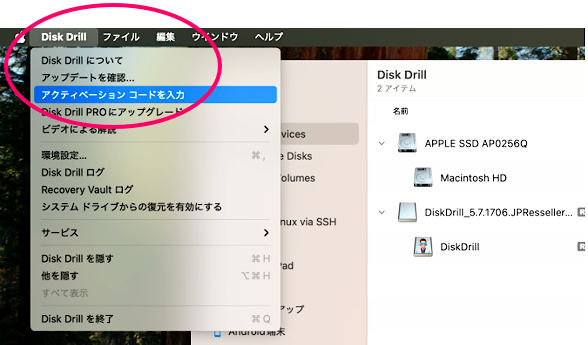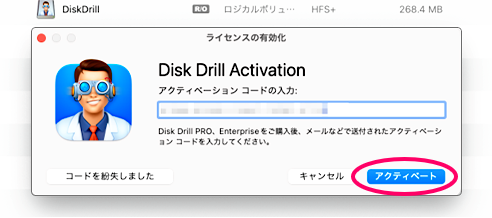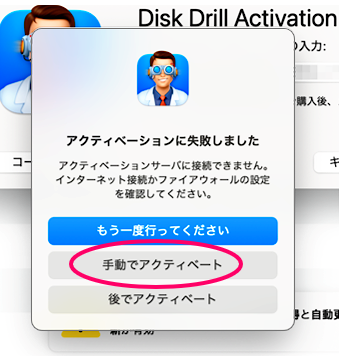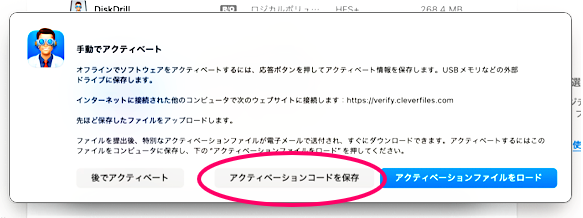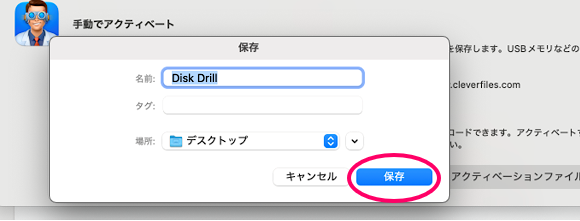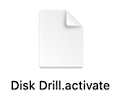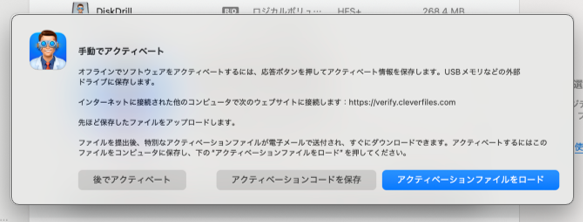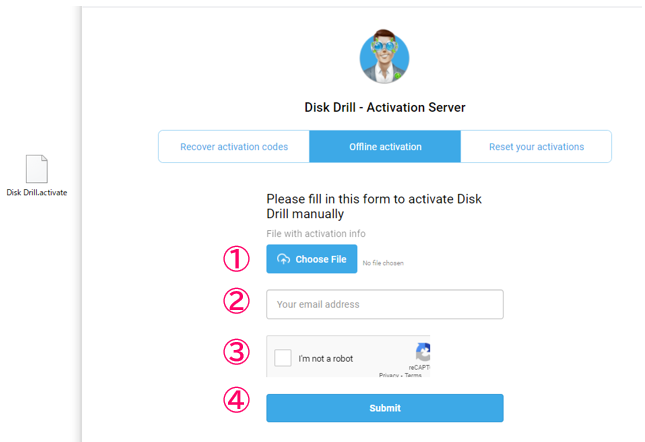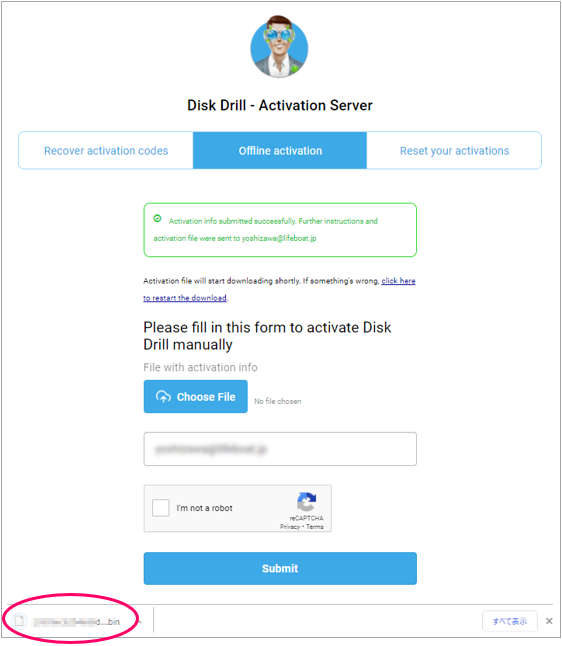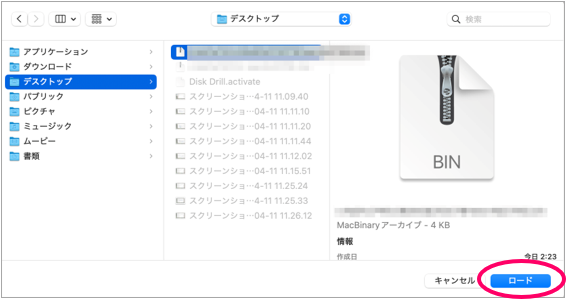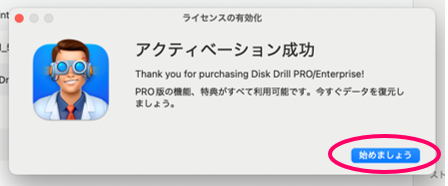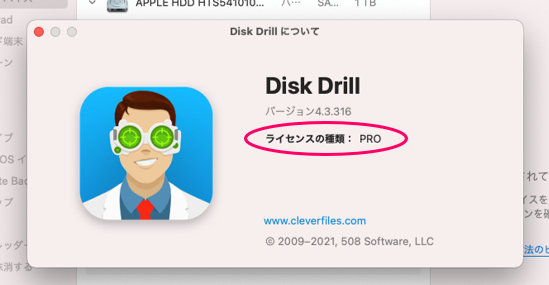よくある質問(FAQ)
| 017210716001 |
- 作成日;2021.7.16
- 修正日;2025.4.11
- 対象製品
- Disk Drill
| Q | インターネット環境のないMacでインストールとアクティベーションする方法を教えてください。 |
| A |
インターネット環境のないMacで使用する手順は下記の通りです。( Windowsはこちらをご参照ください。)
■ 手順
インターネットが可能なPCで、 こちら からDisk Drill のインストールプログラムをダウンロードします。USBメモリ等に保存しインストールしたい Mac にお持ちください。
上記のプログラムをMacにインストールします。インストール後、メニューバーから「Disk Drill」-「アクティベーション コードを入力」をクリックし途中までアクティベーションを進めます。
アクティベーションコードを入力し、「アクティベート」をクリックしてください。
ネットにつながっていないと「失敗しました」と表示されますので、「手動でアクティベート」をクリックします。
「アクティベーションコードを保存」をクリックします。
わかりやすい場所を指定し「保存」してください。
指定した場所に、下記のような「Disk Drill.activate」 ファイルが作成されます。これを、インターネットが可能な他のMacやWindows PCで使用しますのでUSBメモリ等にコピーし持ち運んでください。
Disk Drill、Macは、ここでいったん終了しても結構です。「後でアクティベート」をクリックし画面を閉じてください。
上記で保存したファイルを、インターネット可能なPCにコピーします。 続いて こちらのサイト にアクセスしてください。 下記の手順を行ってください。 ① 「Choose File」をクリックし、「Disk Drill.activate」を指定し開きます。
認証に必要なファイルがダウンロードされます。 ※同じファイルが、メールでも届きます。
ダウンロードされたファイルをUSBメモリ等にコピーし、アクティベーションを行いたいMacに持っていきます。
先ほどサイトから入手したファイルをMacにコピーします。 下記の画面で「アクティベーションファイルをロード」をクリックします。
binファイルをロードしてください。
※なお、ライセンス認証の確認は、メニューバーの「Disk Drill」-「Disk Drill について」をクリックします。
「ライセンスの種類」が 「Pro」と表示されていると、認証済みです。
|